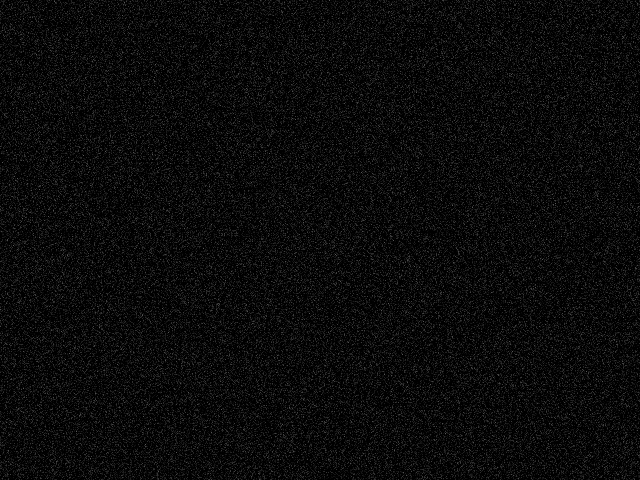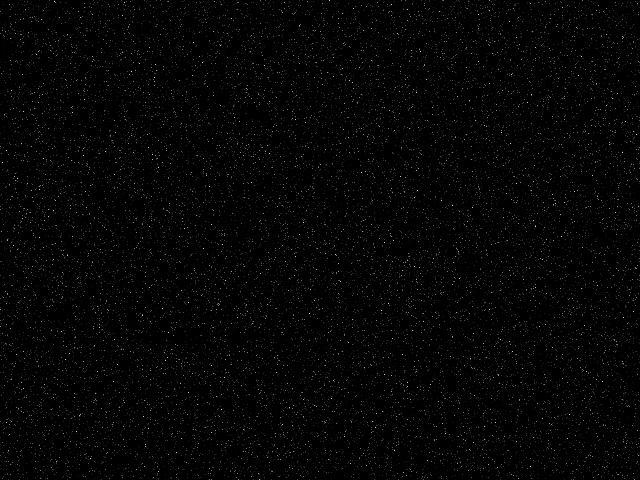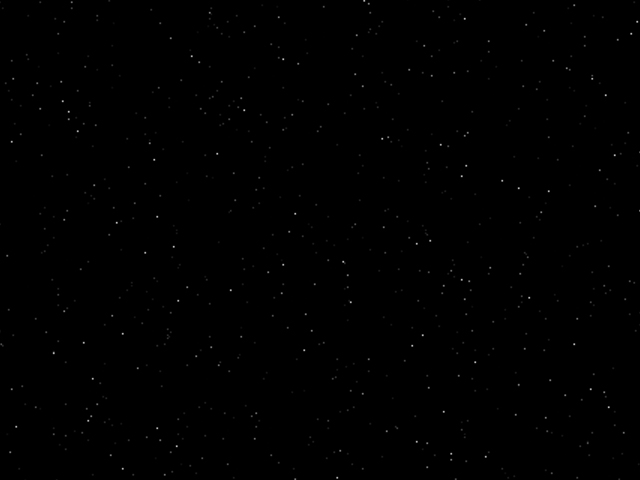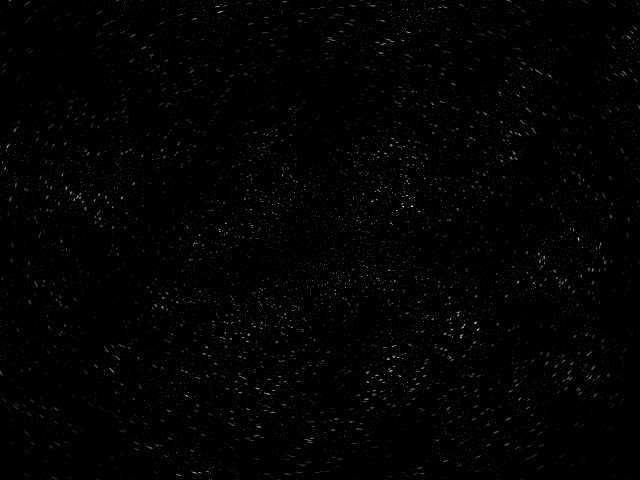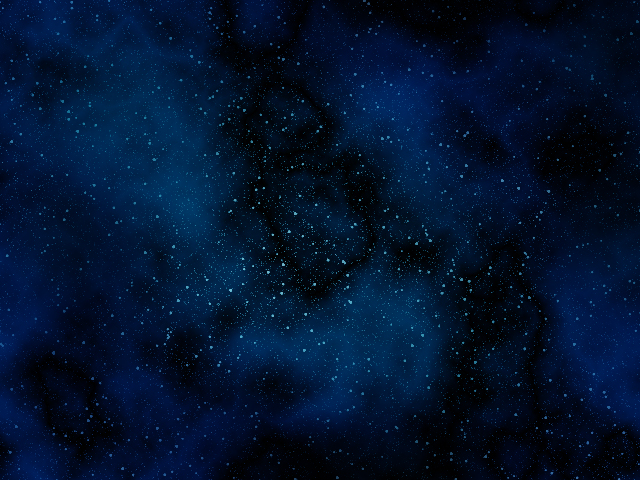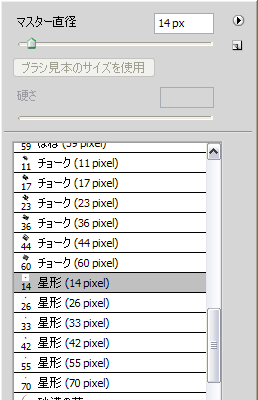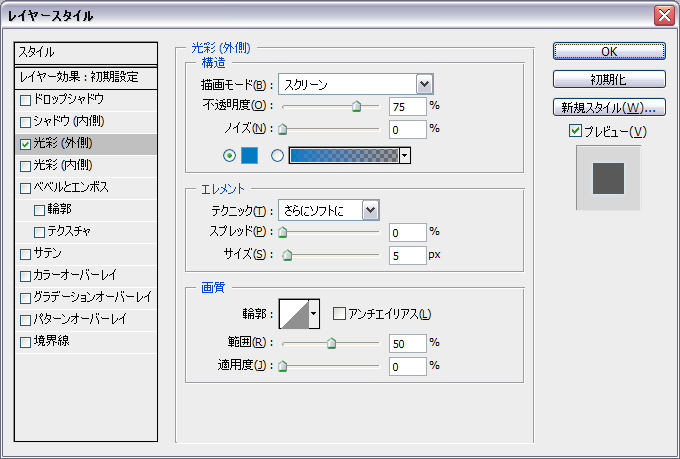新規ファイルを作成する
[ファイル]→[新規]で作成します。
幅 : 640 (pixel) 高さ : 480 (pixel) 解像度 : 72 (pixel/inch) カラーモード : RGBカラー (8 bit) カンバスカラー : 白
「背景」レイヤーを黒く塗りつぶします。
新規レイヤーを作成する
[レイヤー]→[新規]→[レイヤー]で、新規レイヤーを作成します。
この【レイヤー 1】も先ほどと同様に黒く塗りつぶしてください。
ノイズを加える
[フィルタ]→[ノイズ]→[ノイズを加える]で【レイヤー 1】にノイズを加えてください。
量 : 10% 分布方法 : ガウス分布 グレースケールノイズにチェックしてください。
明るさを調節する
[イメージ]→[色調補正]→[明るさ・コントラスト]で【レイヤー 1】の明るさを調節してください。
明るさ : -30 コントラスト : 75
これでより星っぽくなりましたね。
より大きな明るい星を作る
【レイヤー 1】を複製して、【レイヤー 1 のコピー】を新たに作成してください。
[イメージ]→[色調補正]→[明るさ・コントラスト]で【レイヤー 1 のコピー】の明るさを調節してください。
明るさ : -100 コントラスト : 50
次に[編集]→[自由変形]で【レイヤー 1 のコピー】を大きくします。
W : 150.0% H : 150.0%
レベル補正で更に輝かせる
[イメージ]→[色調補正]→[階調の反転]で【レイヤー 1 のコピー】の白と黒を逆にします。
これで少しわかりやすくなったかと思います。
[イメージ]→[色調補正]→[レベル補正]で補正します。
入力レベルを左から、[230][1.00][250]に変更します。
終わりましたらもう一度、[イメージ]→[色調補正]→[階調の反転]で【レイヤー 1 のコピー】の白と黒を逆にします。
そして【レイヤー 1 のコピー】の描画モードを変更します。
描画モード : スクリーン
消しゴムで消す。
【レイヤー 1】と【レイヤー 1 のコピー】を統合してください。
【レイヤー 1 のコピー】をランダムに消します。
[消しゴムツールで]好きなようにけしてください。
ブラシの大きさとかも好きに適当に消して大丈夫です!
サイズ : 65~300px 不透明度 : 100% 流量 : 30%
そして【レイヤー 1 のコピー】の描画モードを変更します。
描画モード : スクリーン
レイヤーを複製する。
【レイヤー 1 のコピー】を3枚(ここは好みでOK)複製してください。
これでより一層輝きが増したかと思います。
色をつける
新規にレイヤーを作成し、描画モードを変更してください。
描画モード : ソフトライト
好きな色を塗ってください。
今回は水色~青~紺と色々な色を塗りました。
ここはお好みで大丈夫です。
スペースダストを作る
スペースダストを作ります。
新規レイヤーを作成します。
描画色 : #007bc3 背景色 : #000000
[フィルタ]→[描画]→[雲模様1]で【レイヤー 2】を雲模様をつけます。
そのまま続けて[フィルタ]→[描画]→[雲模様2]を3回ほど繰り返します。
ここはお好みで大丈夫です。
レイヤーの不透明度を変更してください。
不透明度 : 0~50%
【レイヤー 2】を【レイヤー 1】の下に移動してください。
大きな星を描く
レイヤーの一番上に新規レイヤーを作成してください。
[ブラシ]ツールを使って適当に置いてください。
星形の14~33pxを主に使って、42~70pxで適度につけてください。
レイヤー効果で[光彩(外側)]を付けます。
【構造】 描画モード : スクリーン 不透明度 : 75% カラー : #007bc3
完成
完成しました!
参考サイト(海外)
http://gallery.artofgregmartin.com/tuts_arts/making_a_star_field.html